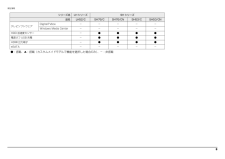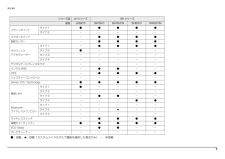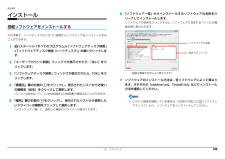Q&A
取扱説明書・マニュアル (文書検索対応分のみ)
"品名"1 件の検索結果
"品名"140 - 150 件目を表示
全般
質問者が納得すみませんが、一般的なwindows7の無線設定であれば、と思いましたが、以下で同でしょうか。
http://www.fmworld.net/cs/azbyclub/qanavi/jsp/qacontents.jsp?PID=8408-2662#tejun1-2
またはこちら
http://www.fmworld.net/cs/azbyclub/qanavi/jsp/qacontents.jsp?rid=3&PID=2108-2663
事前のルータの設定は大丈夫なのでしょうか。
以上
4889日前view114
3補足情報■ キーの表記と操作方法本文中のキーの表記は、キーボードに書かれているすべての文字を記述するのではなく、説明に必要な文字を次のように記述しています。また、複数のキーを同時に押す場合には、次のように「+」でつないで表記しています。■ 連続する操作の表記本文中の操作手順において、連続する操作手順を、「」でつなげて記述しています。■ 画面例およびイラストについて本文中の画面およびイラストは一例です。お使いの機種やモデルによって、実際に表示される画面やイラスト、およびファイル名などが異なることがあります。また、イラストは説明の都合上、本来接続されているケーブル類を省略していることがあります。■ 製品の呼び方本文中では、製品名称を次のように略して表記することがあります。 例:【Ctrl】キー、 【Enter】キー、【→】キーなど 例:【Ctrl】+【F3】キー、 【Shift】+【↑】キーなど 例: (スタート)をクリックし、 「すべてのプログラム」をポイントし、「アクセサリ」をクリックする操作 ↓(スタート)「すべてのプログラム」「アクセサリ」の順にクリックします。製品名称 このマニュアルでの表記W...
4補足情報商標および著作権についてMicrosoft、Windows、Windows Vista、Windows Media、Internet Explorer、 Outlook、PowerPoint は、米国 Microsoft Corpor ation および/または その関連会社の商標です。インテル、Intel、インテル Core は、アメリカ合衆国およびその他の国における IntelCorporation またはその子会社の商標または登録商標です。NVIDIA、GeForce は、NVIDIA Corporation の登録商標です。ATITM、ATI Mobility RadeonTM、ATI RadeonTM、ATI HyperMemoryTM、ATI CatalystTMは、Advanced Micro Devices, Inc. の商標または、登録商標です。AMD、Radeon は、Advanced Micro Devices, Inc. の商標または、登録商標です。Corel、Corel のロゴ、WinDVD は Corel Corporation およびその関連会社の商標または登録商標...
5補足情報仕様確認表このマニュアルの記載の中で、お使いの機種によってご確認いただく内容が異なる部分があります。次の表や、 『取扱説明書』の「仕様一覧」をご覧になり、該当箇所をご確認ください。LH シリーズ(→ P.7)、SH シリーズ(→ P.7)、PH シリーズ(→ P.9)、MH シリーズ(→ P.9)シリーズ名 NH シリーズ AH シリーズ品名 NH77/CDAH77/CAH77/CNAH58/CMAH58/CNMAH56/CAH56/CNAH55/CNTAH52/CTAH53/CAH53/CNAH42/C AH30/CNフラットポイントタイプ1 ●●●●-●[注]●-タイプ2 ----● -●スクロールパッド - ● ● ● ● ● - -指紋センサー - ● - - - - - -グラフィック・アクセラレータータイプ1 ●●●●●●●●タイプ2 --------タイプ3 --------タイプ4 --------デジタルディスプレイコネクタ - - - - - - - -インテル WiDi - ● - ● - - - -DTS ●●●●●●--ジェスチャーコントロール ● ● ● ● ● ● ...
6補足情報シリーズ名 NH シリーズ AH シリーズ品名 NH77/CDAH77/CAH77/CNAH58/CMAH58/CNMAH56/CAH56/CNAH55/CNTAH52/CTAH53/CAH53/CNAH42/C AH30/CNワイヤレススイッチ ●●●●●●-●省電力ユーティリティ ●●----●-ECO Sleep -●●●----テレビチューナー ●-●-●---テレビソフトウェアDigitalTVbox ●-●-----Windows Media Center----●---HDD 加速度センサー --------電源オフ USB 充電 ●●●●----HDMI出力端子 ●●●●●●●●eSATA ●-------●:搭載、▲:搭載(カスタムメイドモデルは機能を選択した場合に搭載)、-:非搭載注:お使いのパソコンの型名によりタイプが異なります。パソコンの型名は、保証書で確認することができます。・型名の末尾が「2」の場合:タイプ 1・型名の末尾が「2」以外の場合:タイプ 2
8補足情報テレビソフトウェアDigitalTVbox -----Windows Media Center-----HDD 加速度センサー -●●●●電源オフ USB 充電 -●●●●HDMI出力端子 -●●●●eSATA -----シリーズ名 LH シリーズ SH シリーズ品名 LH52/C SH76/C SH76/CN SH53/C SH53/CN●:搭載、▲:搭載(カスタムメイドモデルで機能を選択した場合のみ)、-:非搭載
7補足情報シリーズ名 LH シリーズ SH シリーズ品名 LH52/C SH76/C SH76/CN SH53/C SH53/CNフラットポイントタイプ1 ●●●●●タイプ2 -----スクロールパッド -●●●●指紋センサー -●●●●グラフィック・アクセラレータータイプ1 -●●●●タイプ2 ●----タイプ3 -----タイプ4 -----デジタルディスプレイコネクタ -----インテル WiDi -●●--DTS -●●●●ジェスチャーコントロール -----Sense YOU Technology ●●●●●無線 LANタイプ1 ●----タイプ2 -----タイプ3 -●●--タイプ4 ---●●Bluetoothワイヤレステクノロジータイプ1 -----タイプ2 --▲--タイプ3 -----ワイヤレススイッチ -●●●●省電力ユーティリティ ●●●●●ECO Sleep -●●--テレビチューナー -----●:搭載、▲:搭載(カスタムメイドモデルで機能を選択した場合のみ)、-:非搭載
9補足情報シリーズ名 PH シリーズ MH シリーズ品名 PH75/CN PH74/C PH74/CN PH50/C MH30/Cフラットポイントタイプ1 -●●●●タイプ2 ●----スクロールパッド -●●--指紋センサー ●----グラフィック・アクセラレータータイプ1 ●●●--タイプ2 -----タイプ3 ---●-タイプ4 ----●デジタルディスプレイコネクタ ▲[注]----インテル WiDi -●●--DTS -----ジェスチャーコントロール -----Sense YOU Technology ●●●--無線 LANタイプ1 ---●-タイプ2 -----タイプ3 ●●●--タイプ4 ----●Bluetoothワイヤレステクノロジータイプ1 ▲----タイプ2 -----タイプ3 ---●-ワイヤレススイッチ ●●●●-省電力ユーティリティ ●●●●●ECO Sleep -●●--テレビチューナー -----●:搭載、▲:搭載(カスタムメイドモデルで機能を選択した場合のみ)、-:非搭載注:カスタムメイドでポートリプリケータを選択した場合のみ
10補足情報テレビソフトウェアDigitalTVbox -----Windows Media Center-----HDD 加速度センサー ●●●--電源オフ USB 充電 -●●--HDMI出力端子 ●●●●-eSATA ▲[注]----シリーズ名 PH シリーズ MH シリーズ品名 PH75/CN PH74/C PH74/CN PH50/C MH30/C●:搭載、▲:搭載(カスタムメイドモデルで機能を選択した場合のみ)、-:非搭載注:カスタムメイドでポートリプリケータを選択した場合のみ
10. ソフトウェア 109補足情報インストール搭載ソフトウェアをインストールする次の手順で、ハードディスクのリカバリ領域からソフトウェアをインストールすることができます。1(スタート)「すべてのプログラム」「ソフトウェアディスク検索」「ソフトウェアディスク検索(ハードディスク)」の順にクリックします。2「ユーザーアカウント制御」ウィンドウが表示されたら、「はい」をクリックします。3「ソフトウェアディスク検索」ウィンドウが表示されたら、「OK」をクリックします。4「機種名」欄の右側の をクリックし、表示されたリストからお使いの機種名(品名)をクリックして選択します。パソコンの品名は、パソコン本体前面または保証書で確認することができます。5「種別」欄の右側の をクリックし、表示されたリストから更新したいドライバーの種類をクリックして選択します。「ソフトウェア一覧」に、選択した種別のドライバーが表示されます。6「ソフトウェア一覧」からインストールするソフトウェアの名称をクリックしてインストールします。ソフトウェアの名称をクリックすると、ソフトウェアに含まれるファイルが画面右側に表示されます。7ソフトウェアのインス...
10. ソフトウェア 110補足情報「Office 2010」をインストールし直す「Office 2010」搭載機種のみ「Office 2010」搭載機種をお使いの方で、 「Office 2010」のみインストールし直したい場合は、次の添付ディスクを用意してください。「Office Personal 2010」「Office Home and Business 2010」「Office Personal 2010 2年間ライセンス版」インストール中にプロダクトキーとライセンス認証が必要になります。認証手順についてはパッケージに同梱されているマニュアルをご覧ください。「Office 2010」のディスクが必要になるのは、次の場合です。・「Office 2010」をアンインストールした・リカバリしても「Office 2010」がインストールされない「Office 2010」を再インストールした場合は、 「Microsoft Outlook2010」が既定のメールソフトに登録されません。「Microsoft Outlook 2010」 を既定のメールソフトとして登録する場合は、次の手順で登録してください。1. (ス...
- 1